GTQ1급 포토샵 1급 합격 꿀팁, 공부방법/ 유의사항/ 유튜브 추천까지
안녕하세요. 오늘은 GTQ 1급 포토샵 자격증 시험 합격 후기에 대한 글을 써보려고 합니다. 작년에 합격했는데 지금 합격 후기를 쓰네요. 작년에 공모전 동아리에 들어간 뒤 포토샵을 배워야겠다는 생각이 들어서 이 시험을 준비했습니다. 저는 시험 준비를 하기 전엔 포토샵을 다뤄본 적 없는 쌩초보였습니다.
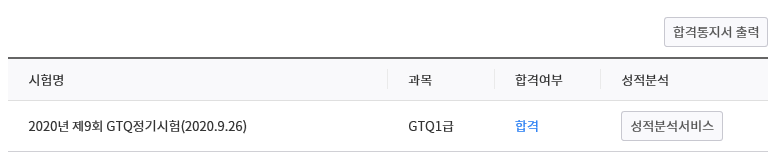
GTQ1급은 문제은행식이기 때문에 문제 자체가 어렵게 혹은 아주 생소한 기능이 나오지 않습니다. 다만 빠르게 문제를 풀어야 하기 때문에 한 번도 포토샵을 다뤄본 적 없으신 분이라면 익숙해질 시간이 필요할 거 같습니다. 이 시험에서 중요한 건 정해진 시간 안에 주어진 문제를 다 푸는 것입니다. 그래서 저는 시험 2주 전부터 매일 기출문제 1회분을 풀려고 노력했습니다. 따로 문제집을 구입하는 건 솔직히 비추이고요. 그냥 기출문제 다운로드하셔서 계속 그거만 풀면 됩니다.
디자스
디자인 자격증 누구나 쉽게 딸 수 있도록 !!! 디자스가 꿀팁 대방출 !!! GTQ포토샵 1급, GTQ일러스트 1급, 컴퓨터그래픽스운용기능사 프로 그림장이가 되기 위한 스무th한 디자인 자격증 스터디 #디
www.youtube.com
학원도 안 다니고 주변에 포토샵을 알려줄 사람이 없는데 어떻게 혼자 기출문제를 보고 문풀 연습을 하냐고 물으신다면, 저는 이 유튜버를 소개해드리고 싶습니다. 바로 디자스님. 포토샵 기출문제 풀이 영상 중에 가장 좋은 퀄리티를 자랑하는데요. 기본적인 튤을 익히고 기출문제 해설 영상을 봐도 되고 아님 기출문제를 하나씩 따라 풀면서 익혀도 좋을 듯합니다.
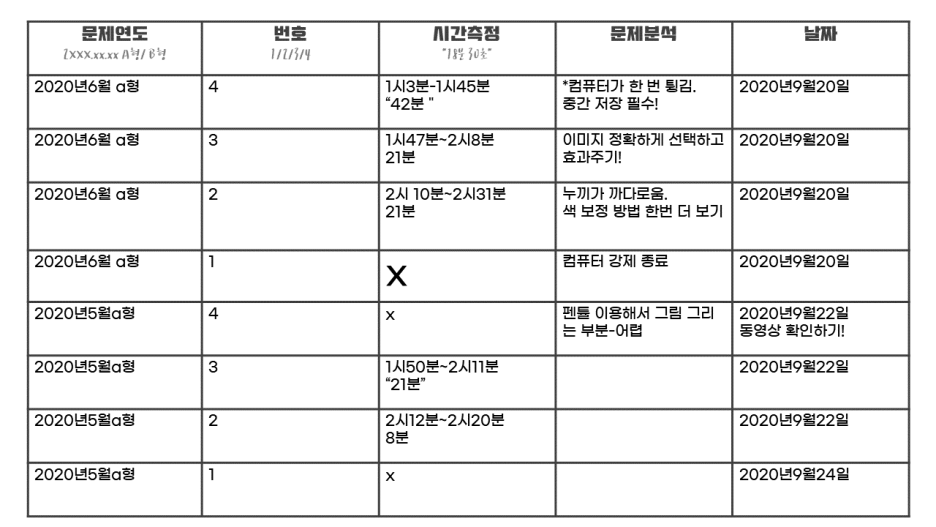
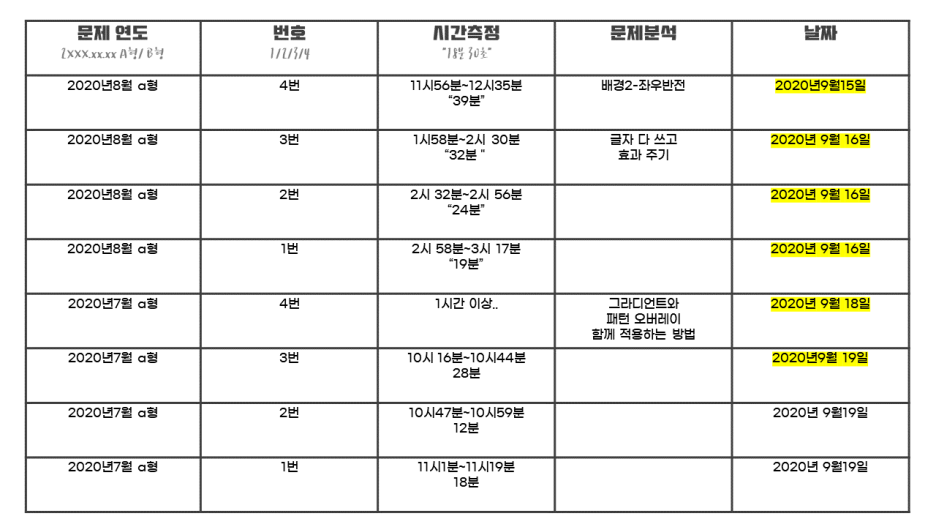
저는 기출문제 연도와 문제 번호, 걸린 시간과 문제 분석을 적을 수 있는 표를 만들어 기출을 풀 때마다 기록했습니다. 우선 시간 측정은 반드시 하시는 걸 추천드립니다. 문제 분석란에는 문제를 풀면서 막혔던 부분을 적었는데요. 이 부분은 나중에 유튜브로 따로 찾아서 정리했습니다. 시간 단축을 위해 잊지 말아야 하는 부분들도 잊지 않고 문제 분석란에 적었습니다.
합격기준
100점 만점에 70점을 받으면 합격입니다. 문제 1번과 2번은 각각 20점씩 문제 3번은 25점, 문제 4번은 35점입니다. 총 90분동안 4문제를 풀어서 제출하면 완료입니다. 보시다시피 후반으로 갈수록 배점이 높아지기 때문에 1-2-3-4 순으로 풀기보다 4-3-2-1 순으로 푸는 것을 추천드립니다.
유의하여야 하는 사항
1. 초기 세팅 값 확인하기.
집에서 문제를 풀 땐 사소하게 넘어가기 때문에 시험장에서 실수할 수 있는 부분이 바로 초기 세팅 값입니다. 문제지 첫 페이지를 보면 세팅값에 대해 설명을 써져있는데 시험장에서 이 작은 글씨들이 눈에 들어올 리 만무하죠. 하지만 초기 세팅값을 잘못 설정하면 이후 여러 효과들이 먹히지 않기 때문에 당황하게 됩니다.
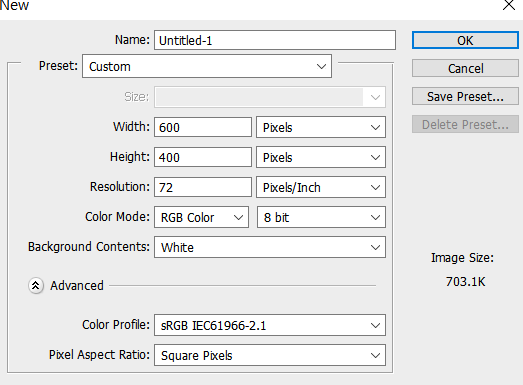
Ctrl+N 을 누르면 이 창이 뜨는데요 그럼 해상도가 72가 맞는지 , RGB가 맞는지, 단위가 픽셀이 맞는지 꼭 확인하세요. 처음 도화지 설정이 매우 매우 중요합니다. 저는 시험 보러 갔는데 효과가 안 먹혀서 엄청 당황했는데 알고보니 해상도 확인을 안 해서 문제가 생겼더라고요. 연습을 아무리 많이 하고 가도 기능이 안 먹히면 매우 당황스럽고 곤란한 상황이 연출됩니다. 특히 자판도 컴퓨터 기본 세팅도 내가 쓰던 거랑 다를 수 있으니 꼭 시험 전에 확인하세요. 아마 시험 전에 확인할 시간 주실 겁니다.
2. 저장 방법
기출문제를 풀어볼 때 초기 세팅값과 맞먹을정도로 중요한 건 저장하는 방법입니다. 시험제출을 위해선 PSD 파일과 JPG 파일 두 가지를 모두 저장하고 서버로 보내야 합니다. 파일명은 수험번호-이름-문제 번호일로 저장해야 하고 JPG 파일은 원본 파일 그대로 저장하고 PSD 파일은 크기를 1/10로 줄인 다음 저장하면 됩니다.
유념해야 하는 부분은 JPG 파일 저장을 안했는데 크기를 줄여버린 뒤 PSD 파일을 저장하시면 돌아오실 수 없는 강을 건너는 거니 절대 그러지 마세요.
단 컴퓨터 튕겨서 하던 작업이 날라갈 수 있으니 중간중간 PSD 파일 (크기 줄이지말고!!) 저장(CTRL+S ) 하고 마지막 제출할 때 JPG 파일 저장하고, 저장 후에 크기 줄여서 PSD 파일 제출하세요. 이게 말로 하면 어렵게 들리는데 연습하다 보면 익숙해집니다!
3. 시간절약
이 시험에서 중요한 건 시간을 단축하는 겁니다. 엄청난 퀄리티를 만들려고 노력하지 마세요. 빠르게 잘할 수 있다면 매우 좋지만 느리게 잘하는 건 아무런 의미가 없습니다. 무조건 디테일과 퀄리티를 버리고 시간을 절약하세요. 1번부터 4번까지 주요 기능을 다 넣고 다 풀었다면 붙을 가능성이 높습니다. 누가누가 잘 만들었나를 평가하는 게 아니라 누가누가 빨리 비슷하게 만들었나를 평가하는 시험이기 때문이죠.
1. 초기 세팅값 확인하기
-해상도 72
-RGB
-단위 픽셀
2. 저장 방법
-PSD 원본 사이즈의 1/10
-JPG 원본 사이즈 그대로
3. 시간 절약하기
시험 접수
https://license.kpc.or.kr/nasec/qlfint/qlfint/selectGtqinfomg.do
GTQ(그래픽기술자격) 소개
잠시만 기다려 주세요 Loading... GTQ(그래픽기술자격)
license.kpc.or.kr
1급 시험 접수비는 28,000원이네요. 자세한 사항은 위의 링크를 참조하시면 됩니다. 그럼 읽어주셔서 감사합니다.
'리뷰 > 시험후기' 카테고리의 다른 글
| 일산병원 사무직 청년인턴 서류합격 그리고 면탈 후기 (0) | 2022.09.26 |
|---|---|
| 매경 TEST 요약본 공유! (0) | 2022.03.07 |
| 내가 보려고 만든 전산회계1급 재무파트 요약 (8) | 2021.10.03 |
| 한국사 재수생의 55회 합격후기(공부방법/꿀팁) (2) | 2021.09.13 |
| 제75회 매경TEST 우수 후기(공부방법,추천도서,등등) (0) | 2021.09.13 |



